Cov txheej txheem:
- Txhim kho thiab teeb tsa Yandex. Browser
- Yandex Browser rau lub Windows: nta thiab tsis zoo
- Txhim kho "Yandex Browser"
- Teeb Yandex Browser
- Kev daws teeb meem
- Tshem Tawm Yandex Browser

Video: Yuav Ua Li Cas Rau Nruab Yandex Browser Tso Rau Hauv Computer, Suav Nrog Dawb - Tshawb Rau Cov Ntaub Ntawv Tawm Tshiab Tshaj Plaws, Teeb Tsa Cov Khoos Kas Ntawm Lub Qhov Rais, Tshe

2024 Tus sau: Bailey Albertson | [email protected]. Kawg hloov kho: 2023-12-17 12:59
Txhim kho thiab teeb tsa Yandex. Browser
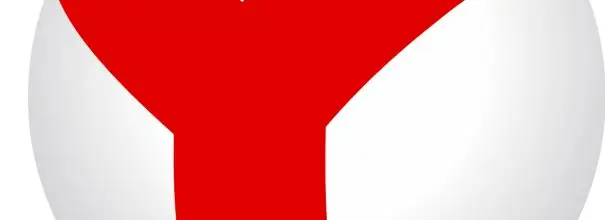
Browser los ntawm "Yandex" sawv tawm ntawm ntau lwm cov kev pabcuam rau kev saib cov nplooj ntawv web. Nws yog tus tshiab, tab sis twb tau txais cov chaw muaj suab npe. Txawm li cas los xij, txhim kho thiab teeb tsa Yandex Browser yuav zoo li nyuaj rau tus neeg siv.
Cov Ntsiab Lus
- 1 "Yandex Browser" rau lub Windows: nta thiab tsis zoo
-
2 Txhim Kho "Yandex Browser"
- 2.1 Lub Rooj: Cov Yuav Tsum Tau Ua Cov Windows rau Windows
- 2.2 Yuav ua li cas thiaj paub qhov version ntawm cov ntaub ntawv ntsia
- 2.3 Kev teeb tsa cov lus qhia
- 2.4 Yees duab: Txhim Kho Yandex Browser ntawm Windows 7
-
3 Txhim Kho Yandex Browser
- 3.1 Browser nqis
- 3.2 Txhim kho txuas txuas ntxiv
- 3.3 Ua haujlwm nrog tabs
- 3.4 Rov teeb tsa dua
- 3.5 Ntxiv rau lub xaib rau cov qhab nia
-
4 Kev daws teeb meem
-
4.1 Browser qeeb qeeb
- 4.1.1 Lov tes ntxiv cov teeb meem
- 4.1.2 Kev xiam oob qhab hom "Turbo"
- 4.2 Tsis muaj tso duab
- 4.3 Pov Thawj neeg rau zaub mov yuam kev
-
-
5 Tshem Tawm "Yandex Browser"
5.1 Cov Yees Duab: Tshem Tawm Yandex Browser ntawm Windows 7
Yandex Browser rau lub Windows: nta thiab tsis zoo
Qhov program los ntawm Yandex haum rau lub Windows 10, Windows 8.1, Windows 8, Windows 7. Ib yam li Google Chrome, Opera thiab Amigo, qhov browser yog raws li lub Chromium qhib qhov cav, uas tso cai rau koj ua haujlwm sai sai tsis tas yuav zaws cov ntsiab lus ntawm nplooj ntawv Cov. Yog tias qhov kev sib txuas qeeb, koj tuaj yeem tig rau Turbo hom: nws txo cov vis dis aus thiab cov duab nyob rau ntawm lub sijhawm, txhawm rau rub lub txheej txheem.
Qhov zoo ntawm Browser:
- kev nyab xeeb. Ua-nyob rau hauv "Pov Hwm" thev naus laus zis encryption tiv thaiv thiab tiv thaiv cov ntaub ntawv los ntawm tub sab nyiag khoom thiab nyiag nkas. Qhov browser tshawb xyuas cov ntaub ntawv rub tawm tam sim ntawd tom qab rub tawm, thiab txhua tus neeg tuaj saib lub vev xaib raug kuaj tawm tsam lub hauv paus ntawm cov phom sij phem;
- "Ntse kab". Yog tias koj nkag mus rau lub npe ntawm cov npe nrov hauv chaw nyob chaw nyob, nws qhov URL yuav tshwm sim: piv txwv li, thaum koj nug rau "tiv toj", browser yuav hloov nws nrog lub chaw nyob www.vk.com;
- saib cov ntaub ntawv. Qhov browser qhib cov ntaub ntawv hauv doc, docx, rtf, ppt, pptx, pdf hom ntawv. Koj tuaj yeem siv nws los ua txoj kev nyeem ntawv ua tiav;
- "Turbo" hom. Ntawm kev sib txuas qeeb, ua kom hom "Turbo", thiab lub browser yuav pib tsim cov duab, yeeb yaj kiab thiab lwm nplooj ntawv;
-
khab nias. Ntawm nplooj ntawv pib ua haujlwm pib, tus browser qhia cov cim ua rau pom tau. Lawv muaj cov xaib uas koj mus ntsib ntau tshaj. Ntxiv rau, koj tuaj yeem ntxiv cov chaw kom zoo rau koj tus kheej;

Siv qhov muag pom cov ntawv: pom dav dav Cov ntawv sau tseg muaj qhov saib ua ntej ntawm lub xaib, los ntawm txhaj rau uas koj tuaj yeem mus rau lub xaib
-
txuas txuas ntxiv. Txhawm rau nthuav tawm qhov browser nrhiav haujlwm lossis kho nws rau koj tus kheej, koj tuaj yeem nruab dawb-lossis them nyiaj ntxiv, xaiv los ntawm ntau txhiab qhov hauv phau ntawv teev.

Yandex Browser txuas ntxiv: pom dav dav Feem ntau ntawm qhov tsim nyog txuas ntxiv yog twb tau tsim rau hauv qhov browser thiab tuaj yeem qhib nrog nias ib zaug
Yandex Browser tsis muaj qhov ua tsis tau tshwj xeeb. Tej zaum koj yuav tsis nyiam tus tsim lossis lub browser yuav qeeb rau koj lub cuab yeej, tab sis qhov no yog tus kheej.
Txhim kho "Yandex Browser"
Qhov kev pab cuam tau muab faib dawb, yog li koj tuaj yeem sim tam sim no yog tias koj lub koos pij tawj ua tau raws li kev ua haujlwm tsawg kawg.
Cov lus: Qhov yuav tsum muaj Windows System
| OS version | Windows 10, Windows 8.1, Windows 8, Windows 7 |
| CPU | Intel Pentium 4 (lossis siab dua) |
| RAM | Los Ntawm 512 Mb |
| Muaj chaw disk | Los ntawm 400 Mb |
Qhov browser tsis txhawb rau ntawm Windows Vista thiab XP. Tus so ntawm lub system yuav tsum tau zoo nkauj tsawg thiab nws yuav khiav nrawm rau feem ntau ntawm cov neeg siv.
Yuav ua li cas thiaj paub cov version ntawm cov ntaub ntawv raug ntsia
Mus rau lub vev xaib browser. Cov version ntawm cov program nruab yog qhia saum toj saud khawm "Download".
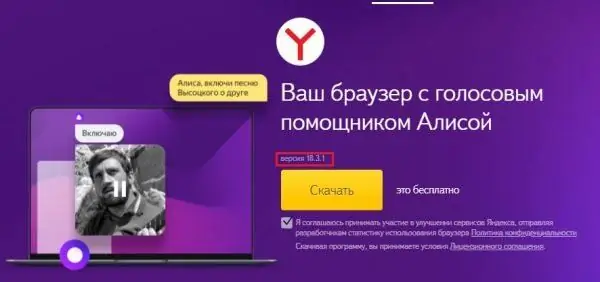
Cov version ntawm cov ntaub ntawv downloaded yog tseem ceeb liab
Cov lus qhia kev teeb tsa
Nov yog yuav ua li cas rau nruab Yandex Browser los ntawm Microsoft Edge ntawm Windows 10:
-
Mus rau lub vev xaib browser. Nyem rau lub loj daj Download khawm.

Qhov chaw nrog lub pob rau rub tawm "Yandex. Browser" Tom qab txhaj, tus browser installer yuav raug rub tawm
-
Lub qhov rai yuav pop hauv qab. Nyem "Khiav".

Xaiv lub qhov rais rau cov ntawv rub tawm Nyem rau "Dlha" khawm nyob rau hauv lub qhov rai hauv qab no
-
Lub qhov rooj ceeb toom txog kev ruaj ntseg yuav qhib. Hauv nws, nyem "Khiav".

Lub qhov rai ceeb toom kev ruaj ntseg Nyem rau ntawm qhov "Khiav" khawm, uas yog qhia los ntawm lub cim liab
-
Qhov browser installer yuav qhib. Nyem "Nruab" los txuas ntxiv. Tos rau lub installation kom tiav.

Yandex Browser installer lub qhov rais Nyem rau "Install" khawm los nruab qhov browser hauv koj lub computer
-
Ua li cas! Tus browser yog ntsia.

Yandex Browser qhov rai tom qab kev teeb tsa Kev ua tiav tiav!
Cov txheej txheem teeb tsa ncaj ncaj thiab tsis muaj qhov sib txawv ntawm ntau cov kev ua haujlwm.
Video: Txhim Kho Yandex Browser ntawm Windows 7
youtube.com/watch?v=wkV7W0d3CPs
Teeb Yandex Browser
Yog tias koj tau siv yav tas los ua browser los ntawm Yandex thiab tau txais kev cawm tus cim rau hauv nws, piv txwv li, koj tuaj yeem tuaj yeem nqa lawv tau:
-
Sai li sai tau qhov browser tsim, lub qhov rais tshiab yuav qhib qhov twg koj yuav kom koj nkag mus rau hauv koj tus account. Nyem Kho Khoom Siv.

Browser Qhov rai xaiv Koj tuaj yeem rov mus rau tom chaw teeb tsa tom qab
-
Koj tuaj yeem nkag mus rau koj lub Yandex. Mail tus username thiab password, nkag mus nrog VKontakte, Facebook, Twitter lossis lwm tus as khauj, sau npe Yandex. Mail, lossis hla cov kauj ruam no. Xaiv koj cov kev xaiv.

Nkag mus qhov rai Kev tso cai rau Yandex. Mail tus account tau muab sau ua xim liab, daj - siv tus thib peb tus as-qhauj, ntsuab - sau npe ntawm kev xa ntawv tshiab, ntshav - hla khawm nkag mus
-
Ua li cas! Tus browser yog configured. Pib ua haujlwm los ntawm nias lub pob "Tsev".

Teeb qhov rai ua tiav Txhawm rau pib, nyem rau khawm daj "Yuav Pib"
Kuv qhia koj kom tsim cov nyiaj hauv txhua qhov browser: qhov no yog qhov yooj yim rau koj khaws cov lej cim, phau ntawv cim tseg, ntawv teev nyiaj hauv tuam txhab. Ib qho ntxiv, thaum tso cai rau hauv lub browser mobile, tag nrho cov ntaub ntawv ntawm tus kheej tsuas yog siv tau ncaj qha.
Browser teeb
Muaj ntau qhov chaw nyob hauv browser kom ua haujlwm tau zoo thiab ua kom muaj kev nplij siab. Nov yog yuav ua li cas saib lawv:
-
Nyob rau sab xis saum toj kawg nkaus, mus rau sab laug ntawm lub khawm Minimize, nyem cov ntawv qhia zaub mov.

Nrig txog kev pom Tab ntawm lub Qhov rai: Cov Ntawv Qhia Khawm Nyem rau ntawm lub khawm chaw nyob rau sab saum toj ntawm nplooj ntawv
-
Hauv cov ntawv qhia zaub mov nyem rau ntawm "Cov Chaw".

Browser qhov rai nrog cov ntawv qhia zaub mov qhib Nyem rau ntawm "Chaw" khawm nyob rau hauv daim ntawv teev xaiv
-
Hauv seem "Cov kev tshwm sim", koj tuaj yeem kho kho qhov browser rau koj nyiam, thiab hauv "Synchronization" yam khoom, pab kom tau synchronization ntawm cov chaw, bookmarks thiab lwm yam kev ntsuas nrog txhua lub khoom siv.

Seem "Synchronization" thiab "Cov tsos mob tshwm sim" Hauv cov khoom "Synchronization" (tseem ceeb hauv liab) koj tuaj yeem pab kom cov synchronization ntawm cov tsis, thiab hauv qeb "Cov haujlwm qhov tshwm sim" (tseem ceeb hauv ntsuab) - xaiv tus tsim
-
Hauv qab no yog cov kev xaiv rau kev nthuav qhia phau ntawv bookmark bar, chaw nrhiav thiab xaiv pib nplooj ntawv.

Bookmark thiab nrhiav chaw teeb, pib xaiv nplooj ntawv Cov kev xaiv rau kev teeb tsa lub chaw lag luam bookmark tau sau ua xim liab, kev teeb tsa nrhiav yog ntsuab, thiab kev xaiv ntawm nplooj pib yog xiav
-
Txawm tias qis dua, koj tuaj yeem tsim koj lub neej ntawd browser, ua kom ad thaiv, Turbo hom thiab qhib qhov chaw teeb tsa kev nyab xeeb (sib tham hauv ntau yam hauv qib 11).

Qhov Tsis Muaj Browser, Thaiv Cov Ntawv Tshaj Lij Tsis Tsim Nyog, Turbo, Ruaj Ntseg Browser xaiv los ntawm qhov tseem ceeb yog liab, ad thaiv yog nyob rau hauv ntsuab, Turbo hom teeb yog xiav, kev ruaj ntseg teeb yog daj
-
Txav mus rau hauv qab ntawm nplooj ntawv thiab nyem rau ntawm "Qhia qib nqis siab" khawm.

Xaiv cov chaw ntxiv Nyem rau ntawm "Show advanced settings" khawm nyob hauv qab kawg ntawm nplooj ntawv
-
Cov qeb "Cov Ntaub Ntawv Tus Kheej" tswj kev xa cov ntaub ntawv mus rau Yandex, thiab cov khoom "Lo lus zais thiab cov ntaub ntawv" tso cai rau cov ntaub ntawv tiav thiab tus tswj tus password.

"Cov ntaub ntawv tus kheej" thiab "Lo lus zais thiab cov ntaub ntawv" Cov qeb "Cov ntaub ntawv tus kheej" tau hais ua xim liab, "Lo lus zais thiab cov ntaub ntawv" - ntsuab
-
Hauv qab no yog cov ntawv qhia zaub mov cov chaw, lub vev xaib cov kev hloov pauv qhov twg koj tuaj yeem hloov kho qhov loj me, thiab cov chaw teeb tsa.

Cov Ntawv Qhia Ntsiab Cov Ntawv Qhia, Cov Vev Xaib, thiab Network Cov ntaub ntawv qhia zaub mov lub ntsiab lus tau muab sau ua xim liab, lub vev xaib cov ntsiab lus tseem ceeb tau muab ua xim ntsuab, chaw teeb tsa lub npe tau raug muab xiav
-
Txawm tias hauv qab no koj tuaj yeem pom cov lus teeb tsa, kev xaiv ntawm thaj chaw, qhov taw tes los ua kom taw tes nas. Hauv cov khoom "Downloaded files", koj tuaj yeem qhia lub nplaub tshev rau txuag cov ntaub ntawv.

Cov Lus, Thaj Tsam, Mestures Gestures, thiab Cov Ntaub Ntawv Downloaded Cov lus lus tau hais tseg hauv liab, cheeb tsam xaiv yog xim ntsuab, nas taw muaj ua daj, thiab cov ntaub ntawv txuag kab yog xaiv xiav
-
Qhov kawg ntawm nplooj ntawv, muaj qhov khawm rau kev tswj hwm daim ntawv pov thawj kev nyab xeeb, khawm pib dua thiab kev teeb tsa cov kev hloov kho.

"Cov Ntawv Pov Thawj Ua Haujlwm", "Tsim" thiab "Hoobkas rov qab" Kev tswj hwm daim ntawv pov thawj yog tseem ceeb liab, lub chaw teeb tsa ua xim ntsuab, lub khawm pib dua yog xiav
-
Mus rau ntawm "Security" tab.

Xaiv lub Security Tab nyob rau hauv lub Chaw Ntawv qhia zaub mov Nyem rau ntawm "Security" khawm rau saum
-
Hauv "Kev Ruaj Ntseg" tab, koj tuaj yeem txhim kho kev tiv thaiv ntawm cov chaw phem thiab cov ntaub ntawv, tiv thaiv kev sib txuas thiab cov ntaub ntawv ntiag tug.

Kev ruaj ntseg tab Kev tiv thaiv tawm tsam chaw tsis zoo thiab cov ntaub ntawv yog qhia txog xim liab, kev sib txuas thiab tiv thaiv cov ntaub ntawv ntiag tug - hauv xiav thiab ntsuab, ua ntu zus
Txhim kho qhov txuas ntxiv
Yandex. Browser tau teeb tsa txuas ntxiv thiab txhawb nqa kev teeb tsa thib peb. Yog tias koj xav tau cov yam ntxwv ntxiv ntawm tes, piv txwv li, huab cua huab cua, hloov pauv txiaj, tom qab ntawd koj tuaj yeem nruab qhov tsim nyog ntxiv-ntxiv. Ntawm no yog yuav ua li cas los pab cov built-in txuas ntxiv:
-
Ntawm nplooj ntawv tseem ceeb, nyem rau ntawm "Ntxiv-ons" khawm.

Xaiv cov add-ons rau ntawm lub tsev Xaiv "Ntxiv-ons" hauv kab saum toj no
-
Mus rau daim ntawv teev cov add-ons los ntawm txhaj rau "Txhua add-ons".

Add-ons window Nyem rau "Ntxiv tag nrho cov" khawm hauv qab no
-
Muaj qhov hloov mus rau sab xis ntawm qhov txuas ntxiv uas hloov lawv thiab tua. Nyem nws tig rau nws.

Kev xiam tes taw txuas ntxiv Txhawm rau txhawm rau txuas ntxiv, nyem hloov mus
Kuv tsis pom zoo kom siv ntau lub sijhawm txuas ntxiv, vim qhov no tuaj yeem ua rau koj lub browser ceev qeeb.
Ua haujlwm nrog tabs
Txhawm rau qhib cov tab tshiab, nias Ctrl + T lossis lub cim "+" me me rau sab xis ntawm txoj cai qhib tab.
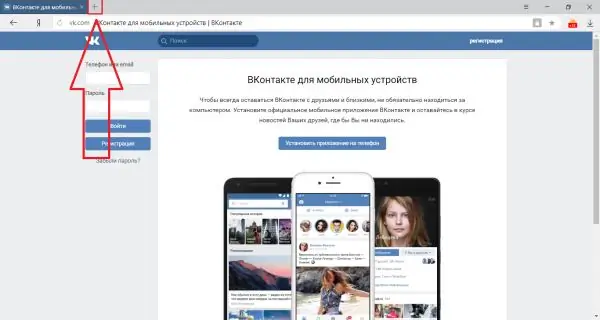
Txhawm rau qhib tab tshiab, nyem rau "+"
Txhawm rau kaw ib lub tab, nias Ctrl + W lossis tus ntoo khaub lig nyob rau sab xis ntawm lub tab.
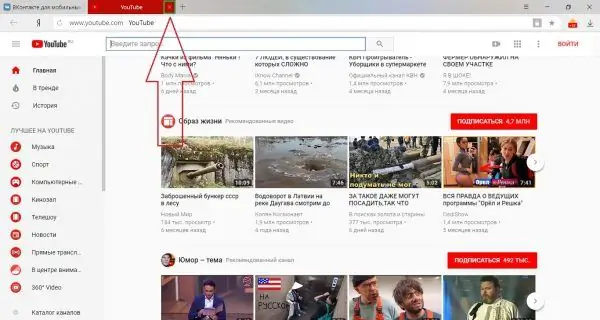
Cov xub taw rau lub pob tab
Txhawm rau pin tab, nyem rau nws thiab xaiv "Pin Tab".
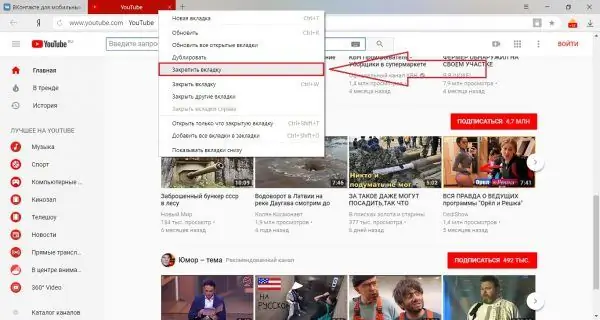
Txav rau qhov khoom "Pin tab" yog li tsis poob lub tab
Rov qab pib dua
Qee lub sij hawm koj yuav tsum rov pib dua koj txoj kev teeb tsa los kho teeb meem browser. Ntawm no yog yuav ua li cas nws:
-
Qhib cov zaub mov thiab mus rau qhov chaw.

Qhib cov zaub mov, xaiv lub chaw Nyem rau ntawm lub tshuab raj khawm (qhia qhov ntsuab) thiab xaiv "Chaw" (muaj qhov liab)
-
Ntaus hauv kev tshawb nrhiav rau cov chaw "Rov qab", hauv kev tshawb pom, nyem rau ntawm qhov khoom "Rov qab nqis".

Chaw teeb tsa nrog nrhiav Sau "Reset" hauv kab tshawb (pom qhov liab); hauv cov txiaj ntsig tshawb tawm, nyem rau ntawm "Rov qab teeb tsa" (muaj qhov qhia xiav)
-
Tshaj tawm los ntawm txhaj rau lub pob "Rov qab".

Rov Los Pib Qhov rai Nyem rau "Pib dua" khawm kom tshem tawm txhua txoj haujlwm
Ntxiv lub xaib rau cov qhab nia
Koj tuaj yeem ntxiv lub xaib uas koj mus ntsib ntau zaus rau qhov qhab nia kom nrawm rau nws:
-
Ntawm nplooj pib, nyem rau ntawm Customize Screen.

Yandex. Browser pib page Xaiv "Customize Screen" hauv qab cov kab pom
-
Nyem "Ntxiv Site".

Ntxiv phau ntawv tshiab Nyem rau ntawm "Ntxiv Site" khawm nrog ntxiv daim duab
-
Nkag mus rau qhov chaw nyob hauv cov lus teb thiab nias Enter.

Ntxiv ntawm qhov chaw nyob Nkag mus rau qhov chaw nyob yam nyob rau hauv lub thawv nkag, ntxiv tus kos npe yog tias xav tau thiab nyem Enter
-
Ntawm no koj tuaj yeem khij lub Bookmark los ntawm txhaj rau lub ntsuas phoo nyob rau sab xis sab xis ntawm phau ntawv, hloov nws qhov chaw nyob los ntawm nyem rau ntawm lub iav icon, lossis rho tawm nws los ntawm nyem rau ntawm tus ntoo khaub lig.

Pinning cov ntawv cim rau cov qhab nia Koj tuaj yeem khij lub Bookmark los ntawm txhaj rau lub ntsuas phoo (pom qhov liab), hloov chaw nyob los ntawm nias ntawm lub iav (qhia qhov ntsuab), lossis rho tawm los ntawm nyem rau ntawm tus ntoo khaub lig (qhia ua daj)
Kev daws teeb meem
Hauv chav ua haujlwm, qee zaum muaj teeb meem ntau yam thiab tsis raug: nplooj ntawv maj mam thauj, cov duab thiab cov vis dis aus tsis tso, qhov chaw tsis qhib. Cov laj thawj yuav txawv, feem ntau tsis muaj qhov tseeb meej rau qee qhov xwm txheej, tab sis muaj cov kev dav dav los daws teeb meem feem ntau. Rov qab qhib lub chaw tau hais tawm saum toj saud; tshem cov cache thiab rho tawm cov khaub noom kuj tuaj yeem pab tau.
Ntawm no yog yuav ua li cas qhia koj lub cache thiab rho tawm cov khaub noom:
-
Nias Ctrl + H lossis qhib lub tshuab raj thiab xaiv "Keeb Kwm".

Xaiv keeb kwm hauv qhov browser browser Hauv cov ntawv qhia, xaiv cov khoom "Keeb Kwm" (pom qhov liab), hauv lub tom ntej no kuj xaiv "Keeb Kwm"
-
Nyem rau "Clear History" khawm.

Clearing keeb kwm qhov rai Nyem rau "Clear History" khawm nyob rau sab xis saum toj
-
Nthuav cov npe thiab xaiv Txhua Lub sijhawm. Khij cov thawv tom ntej ntawm "Cached files" thiab "Cookies …". Nyem "Clear Keeb Kwm".

Ntshiab keeb kwm Qhov rai Xaiv "Rau txhua lub sijhawm", tom qab ntawd tso lub cim ntaus cim hauv cov khoom xaiv, nyem "Clear keeb kwm"
- Ua li cas! Cov cache thiab cov ncuav qab zib tau raug tshem tawm ntawm qhov browser.
Browser qeeb mentsis
Yog tias cov nplooj ntawv thauj ntev, sim tshem tag nrho cov add-ons thiab hom "Turbo". Tshem lub cache zoo li hauv cov lus qhia saum toj no.
Lov tes taw add-ons
Ntawm no yog yuav ua li cas tua cov tsis tsim nyog ntxiv-ons:
-
Nyob rau hauv qhov chaw nyob bar rau saum toj ntawm cov browser qhib, ntaus "browser: // tune" thiab nias Enter.

Qhov rai nrog pom tab Ntaus "browser: // tune" rau hauv qhov chaw nyob bar thiab nias Enter
-
Lov tes taw tsis ua txuas ntxiv los ntawm txhaj ntawm cov keyboards nyob ib sab ntawm lawv.

Txuas txuas ntxiv mus Qhov rai Tua cov txuas txuas ntxiv los ntawm txhaj ntawm cov khawm hloov ntawm sab xis
-
Ua li cas! Ntxiv-ons yog neeg xiam.

Kev txuas txuas ntxiv mus Txhua kev txuas txuas yog xiam oob khab
Lov tes taw Turbo hom
Qee zaum "Turbo" hom tuaj yeem ua rau ua haujlwm tsis zoo. Ntawm no yog yuav ua li cas kom nws muab tua:
-
Qhib cov ntawv qhia zaub mov los ntawm nias lub khawm ntawm lub ces kaum sab xis.

Tshiab browser tab, xaiv zaub mov Qhib cov ntawv qhia zaub mov los ntawm nias lub khawm uas qhia los ntawm lub xub
-
Xaiv "Chaw".

Browser tshiab tab nrog qhib cov ntawv qhia zaub mov Nyem rau ntawm "Cov chaw" yam khoom uas taw qhia los ntawm xub
-
Scroll cia rau hauv Turbo thiab xaiv Off.

Turbo nqis Nyem ntawm lub voj voog me me mus rau sab laug ntawm Offline
Cov duab tsis raug tso tawm
Qee tus siv tsis muab cov duab ntawm lawv lub vev xaib. Koj tuaj yeem xiam lub Adblock txuas ntxiv (saib cov lus qhia saum toj no). Yog tias qhov teeb meem txuas ntxiv, tshawb xyuas yog tias cov zaub ntawm cov duab tau ua haujlwm hauv cov chaw:
- Rov ua cov kauj ruam 1-2 ntawm cov lus qhia yav dhau los.
-
Txav mus rau hauv qab ntawm nplooj ntawv thiab nyem rau ntawm "Show advanced settings".

Xaiv qib siab browser nqis Nyem rau ntawm "Qhia cov chaw siab heev"
-
Nyem rau ntawm "Cov ntsiab lus teeb tsa".

Xaiv cov ntsiab lus nqis hauv "Cov lus qhia ntawm tus kheej" Nyem rau ntawm "Cov ntsiab lus Kev Xaiv" khawm
-
Hauv qhov rai uas qhib, nyem rau ntawm yam khoom "Qhia txhua (pom zoo)".

Muab cov duab tso rau hauv "Cov ntsiab lus teeb" qhov rai Xaiv "Qhia Txhua Yam (Pom zoo)"
Proxy server yuam kev
Yog tias koj pom qhov ua yuam kev no, ces cov kev sib txuas hauv Is Taws Nem tau teeb tsa los ntawm lub npe neeg rau zaub mov. Yog tias koj lub network tsis siv lub npe server, yuav tsum muab lub sijhawm no tso:
- Mus rau ntawm cov chaw, raws li qhia hauv cov lus qhia saum toj no.
- Scroll cia rau cov chaw network.
-
Nyem rau "Hloov hloov chaw teeb" khawm.

Cov Chaw Chaw Nkag: Tus Neeg Sawv Cev Npe Nyem rau "Hloov hloov chaw teeb" khawm
-
Nyob rau hauv lub qhov rai uas qhib, nyem "Network Settings".

Cov Khoom Siv Is Taws Nem Cua Sov Qhov rai Nyem rau ntawm "Network Settings" khawm
-
Txheeb lub thawv "Siv tus neeg sawv cev npe siv rau kev sib txuas hauv zos …".

Cheeb Tsam Thaj Chaw Hauv Cheeb Tsam Network Txheeb xyuas lub thawv "Siv npe neeg rau npe rau qhov sib txuas hauv zos …"
-
Nyem OK.

Local network settings window Nyem rau khawm "OK"
Tshem Tawm Yandex Browser
Koj tuaj yeem tshem cov browser zoo li lwm txoj haujlwm. Yog tias koj xav tau nws rov qab thiab tsis poob koj cov ntaub ntawv, hauv qib rau, tsis txhob khij lub npov "Delete browser settings …". Ntawm no yog yuav ua li cas rub tawm koj tus browser:
-
Nias Win + S yuam sij lossis qhib Start menu thiab pib ntaus "uninstall". Hauv txoj kev tshawb no, xaiv Ntxiv lossis Tshem Cov Haujlwm.

Duab thiab tshawb Nkag "rho tawm" hauv kev tshawb nrhiav bar, nyem rau ntawm "Ntxiv lossis Tshem Cov Haujlwm"
-
Nrhiav Yandex nyob rau hauv cov npe ntawm cov programs. Txhawm rau tsis tshawb rau ib lub sijhawm ntev, sau "yandex" hauv qhov tshawb nrhiav kab. Nyem rau ntawm qhov khoom pom.

Ntxiv lossis Tshem Cov Haujlwm Qhov rai Hauv kab bar tshawb sau "yandex", nyem rau ntawm qhov browser icon
-
Nyem rau ntawm "Delete" khawm.

Cov Kev Siv & Nta Qhov rai Nyem rau ntawm "Delete" khawm
-
Tshawb xyuas los ntawm txhaj "Rho tawm" ntxiv.

Cov Ntawv Siv & Cov Nta cov qhov rai nrog uninstall qhov rai Nyem rau "Rho tawm" khawm ntxiv
-
Qhov program tshem tawm yuav nug seb koj puas xav tshem tawm lossis tsuas rov kho qhov browser tshiab. Nyem Tshem Tawm.

Lub qhov rais kom rho tawm "Yandex Browser" Paub meej tias qhov tshem tawm los ntawm txhaj rau lub pob "Rho tawm"
-
Saib xyuas! Yog tias koj tsis xav kom poob koj cov chaw, nrhiav keeb kwm thiab lwm cov ntaub ntawv thaum muab tua, tsis txhob khij lub npov nyob ze "Delete browser nqis …". Tom qab ntawd nyem rau ntawm "Tshem Tawm Browser" khawm.

Browser tshem tawm kab ke qhov rai Yog tias koj xav lawb tawm cov ntaub ntawv no tag nrho, kos lub thawv thiab paub meej tias kev tshem tawm los ntawm txhaj "Delete browser"
- Ua li cas! Lub browser tau tam sim no tshem tawm ntawm lub khoos phis tawm.
Video: tshem tawm "Yandex Browser" rau ntawm Windows 7
Qhov browser muaj tag nrho cov kev tsim nyog ntawm cov software niaj hnub: kev teeb tsa yooj yim, kho kom sai thiab hloov kho tau yooj yim, thiab ntxuav tawm yooj yim. Yog tias koj xav sim Yandex Browser, koj tuaj yeem ua tam sim no.
Pom zoo:
Yuav Ua Li Cas Kom Tshem Tau Cov Ntxhiab Tsw Ntawm Miv Tso Zis Tso Rau Hauv Ib Chav Tsev, Txoj Hau Kev Thiab Txhais Tau Li Cas Kom Tshem Tawm Nws, Tshem Tawm Stains Hauv Tsev

Cov ntsiab lus ntawm cov cuab yeej tshwj xeeb muaj txiaj ntsig zoo thiab cov pov thawj pej xeem siv. Kev tiv thaiv kev ntsuas. Vim li cas rau tus tsiaj tsis ua raws li lub thawv ntim khib nyiab
Yuav Ua Li Cas Kom Tshem Tawm Cov Ntxhiab Tsw Ntawm Miv Tso Zis Rau Ntawm Daim Ntaub Pua Plag Hauv Tsev, Yuav Ua Li Cas Kom Tshem Tawm Stains, Tshem Tawm Cov Kab Cim, Tshem Tawm Cov Ntxhiab Tsw P

Vim li cas miv zis yuav hnov ntxhiab hnyav Yuav ua li cas yog tias miv sau ntawm daim ntaub pua plag. Yuav ua li cas thiaj paub thiab tshem tawm cov qub stains. Folk thiab lag luam tsw tsw
Screensavers Ntawm Lub Khoos Phis Rau Lub Qhov Rais 10 - Yuav Ua Li Cas Rau Nruab, Hloov Lossis Tshem Tawm Tag Nrho, Yuav Ua Li Cas Nrog Cov Teeb Meem Tshwm Sim

Yuav Ua Li Cas Nruab thiab Kho Qhov Kev Teeb Tshawb Cov Ntaub Ntawv rau lub Desktop ntawm Windows 10: Cov Lus Qhia Ua Ntxiv-Ib-Rau. Qhov ua tau yuam kev thiab cov hau kev ntawm lawv txoj kev kho
Yuav Hloov Kho Yandex Browser Ntawm Lub Qhov Rais Li Cas Rau Dawb - Vim Li Cas, Thaum Ua Tiav No, Peb Saib Cov Qauv Uas Twb Muaj Lawm, Muab Tso Rau Tom Kawg, Nqa Tawm Cov Kev Teeb Tsa

Yuav hloov pauv lossis yob rov qab mus rau Yandex Browser version. Cov lus qhia ntxaws ntxaws, cov txheej txheem pov thawj
Dab Tsi Yog Zen Noj Hauv Yandex Browser, Yuav Ua Li Cas Rau Nruab Nws Hauv Lub Computer, Teeb Tsa Thiab Nruab Nws Nruab - Cov Lus Qhia Los Ntawm Kauj Ruam, Cov Lus Pom Zoo

Qhov kev pabcuam Yandex.Zen yog dab tsi: pros thiab cons. Yuav ua li cas rau nruab nws: nyias browsers. Yuav ua li cas tua cov kev pabcuam thiab yuav ua li cas yog tias nws tsis ua haujlwm
